การแสดงผลของหน้าจอจะขึ้นอยู่กับความละเอียดของจอภาพ ความละเอียดของจอภาพเป็นสาเหตุของความชัดเจนของเนื้อหาภาพ หากหน้าจอมีความคมชัดมาก แสดงว่ามีความละเอียดหน้าจอสูงมาก ความละเอียดหน้าจอแตกต่างกันไปตามจอภาพ Windows 10 จะตรวจจับความละเอียดโดยอัตโนมัติและตั้งค่าให้เหมาะสมที่สุด แต่บางครั้ง หากคุณใช้จอภาพสองจอกับระบบหรือเพียงต้องการเปลี่ยนความละเอียดหน้าจอของจอแสดงผล คุณจะต้องทำการเปลี่ยนแปลงในแอปการตั้งค่า บทความนี้จะแนะนำวิธีการเปลี่ยนความละเอียดหน้าจอใน Windows 10
วิธีแก้ไขความละเอียดหน้าจอใน Windows 10
ขั้นตอนที่ 1: หากต้องการเปิดแอปการตั้งค่า โปรดกด แป้นโลโก้ Windows + I ด้วยกัน.
หลังจากหน้าต่างแอปการตั้งค่าเปิดขึ้น ให้คลิกที่ ระบบ ในหน้าต่างดังภาพด้านล่าง

ขั้นตอนที่ 2: ในหน้าระบบ การตั้งค่าการแสดงผลจะถูกเลือกและแสดงเป็นค่าเริ่มต้น
ไปที่ สเกลและเลย์เอาต์ ที่ตรงกลางหน้าต่าง
โปรดเลือกความละเอียดที่คุณต้องการให้หน้าจอแสดงภายใต้ ความละเอียดในการแสดงผล จากรายการดรอปดาวน์ที่แสดงด้านล่าง
บันทึก:- เราขอแนะนำว่าอย่าไปขัดกับความละเอียดที่แนะนำ
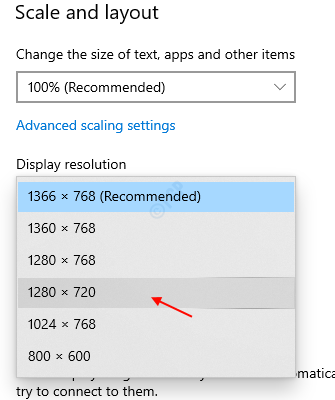
ขั้นตอนที่ 3: หลังจากที่คุณเลือกความละเอียดที่ต้องการ หน้าต่างจะขอให้คุณยืนยันโดยใช้หน้าต่างพร้อมต์

ทันทีที่คุณเลือกความละเอียดใหม่จากรายการ การแสดงผลจะแสดงให้คุณเห็นว่าความละเอียดนั้นจะเป็นอย่างไรประมาณสองสามวินาที และคุณสามารถคลิกที่ เก็บการเปลี่ยนแปลง หรือ ย้อนกลับ เพื่อกลับไปใช้ความละเอียดเดิม
คลิก เก็บการเปลี่ยนแปลง เพื่อสะท้อนความละเอียดในการแสดงผลใหม่
ปิดหน้าต่างการตั้งค่าและคุณสามารถใช้ระบบของคุณต่อด้วยความละเอียดหน้าจอใหม่
บันทึก:- คุณสามารถย้อนกลับไปที่ again อีกครั้งเมื่อใดก็ได้ การตั้งค่า -> ระบบ -> จอแสดงผล และเปลี่ยนความละเอียดการแสดงผลเป็นความละเอียดที่แนะนำโดย Windows
นี่คือวิธีที่คุณสามารถเปลี่ยนความละเอียดหน้าจอในระบบของคุณ
หวังว่าบทความนี้จะน่าสนใจและเป็นประโยชน์ แจ้งให้เราทราบในส่วนความคิดเห็น
ขอขอบคุณ!

